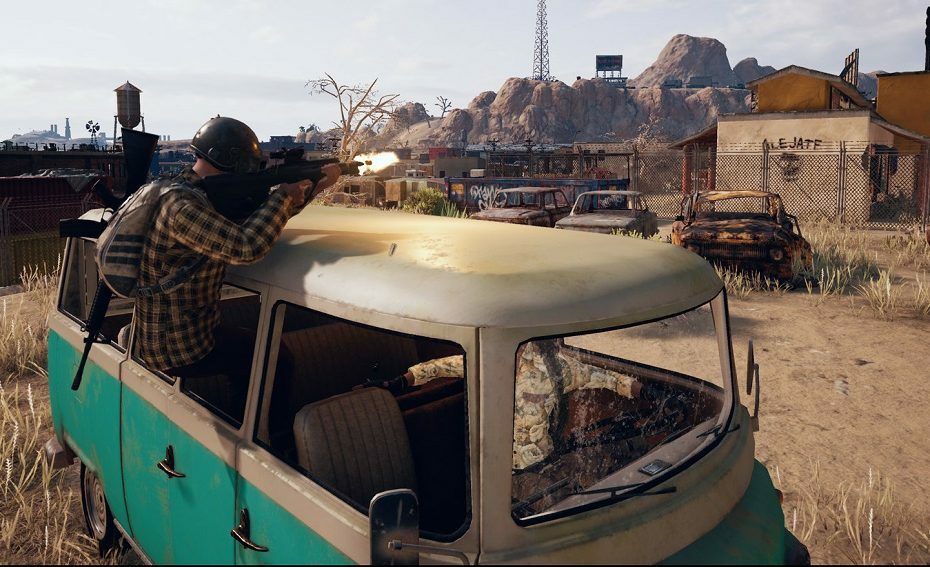Це програмне забезпечення буде підтримувати ваші драйвери та працювати, тим самим захищаючи вас від поширених помилок комп’ютера та відмови обладнання. Перевірте всі свої драйвери зараз у 3 простих кроки:
- Завантажте DriverFix (перевірений файл завантаження).
- Клацніть Почніть сканування знайти всі проблемні драйвери.
- Клацніть Оновлення драйверів отримати нові версії та уникнути несправності системи.
- DriverFix завантажив 0 читачів цього місяця.
Погляд на його поточні рейтинги дасть вам хороше уявлення про те, що відбувається PUBG. Коротше кажучи, це чудовий бойовий королівський шутер багато проблем та помилок. У морі проблем, що мучать геймерів, найпоширенішою проблемою є чорний екран який блокує навіть Windows 10, що робить необхідною перезавантаження. Для постраждалих користувачів він з’являється або під час запуску, або в очікуванні черги свахів.
Ми подбали про те, щоб надати вам все, що ми можемо знайти з цього питання, тому перевірте кроки з усунення несправностей нижче.
Як виправити чорний екран при запуску на PUBG
- Оновіть гру
- Запустіть гру через Steam
- Видаліть власні параметри запуску
- Вимкніть фонові програми
- Перевстановіть драйвери графічного процесора
- Видаліть налаштування конфігурацій і перевірте цілісність гри
- Оновіть Windows 10
- Додайте винятки для брандмауера Windows та антивірусу
- Вимкніть інтегровану графіку в конфігураціях з двома графічними процесорами
- Перевірте підключення та послуги
- Переінсталюйте гру
1: Оновіть гру
Перше, що часто рекомендують на різних форумах та в центрах підтримки, це оновлення гри. Гра була схильна до помилок з самого початку, хоча остаточний реліз обіцяв більш стабільний досвід, ніж бета-версія Early Access. Однак це не так. Принаймні, це не стосується деяких користувачів. На щастя, є часті оновлення та виправлення, які до цього часу мали бути вирішені.
- ЧИТАЙТЕ ТАКОЖ: Остання версія кодової назви PUBG: Savage дебютує альфа-тест сьогодні
Отже, обов’язково оновіть гру. Просто відкрийте клієнт Steam для робочого столу, і почнеться чергу оновлення. Після цього перезавантажте ПК і спробуйте запустити гру знову.
2: Запустіть гру через Steam
Незважаючи на те, що ви можете запустити гру за допомогою ярлика на робочому столі, ми все одно рекомендуємо використовувати Пар. Якщо ви придбали PUBG через Steam Store, радимо запустити його за допомогою настільного клієнта. З якихось особливих причин це, здається, працює для деяких користувачів, і чорний екран запуску або замерзання на титульному екрані зникли.
- ЧИТАЙТЕ ТАКОЖ: Як виправити помилку PUBG “Немає відеопам’яті” на ПК з ОС Windows
У примітці ми також закликаємо запустити Steam з адміністративними дозволами. Ось як це застосувати за кілька простих кроків:
- Клацніть правою кнопкою миші Пар і відкрити Властивості.
- Виберіть Сумісність вкладку.
- ПозначтеЗапустіть цю програму як адміністратор”І підтвердьте зміни.

3: Видаліть власні параметри запуску
Якщо ви внесли будь-які зміни в конфігурацію Steam щодо параметрів запуску, обов’язково вимкніть усі. Деякі з них можуть працювати на вашу користь, але для встановлення чистого аркуша вам доведеться поки що їх видалити. Якщо ви визначите, що ці параметри не впливають на помилку чорного екрана в PUBG, ви можете відновити їх.
- ЧИТАЙТЕ ТАКОЖ: Оновлення драйверів NVIDIA оптимізує графіку ARK, PUBG та Destiny 2
Ось як вимкнути власні параметри запуску в Steam для PUBG:
- відчинено Пар і потім Бібліотека.
- Клацніть правою кнопкою миші PUBG і відкрити Властивості.
- Виберіть “ВСТАНОВИТИ ВАРІАНТИ ЗАПУСКУ…”І видалити всі входи.

- Підтвердьте зміни та перезапустіть Steam.
- Почніть гру.
4: Вимкніть фонові програми
Вплив певного фонового додатку на гру вже був доведений. Річ у тім, що ми можемо з упевненістю сказати, яка саме програма викликає чорний екран (або, принаймні, якоюсь мірою впливає на нього). Отже, ми рекомендуємо виконати чисте завантаження, у фоновому режимі працюють лише системні ресурси. Таким чином, ми можемо усунути ще одну можливу причину появи чорного екрану при запуску.
- ЧИТАЙТЕ ТАКОЖ: Як виправити помилки PUBG на Xbox One
Для чистого завантаження в Windows 10 виконайте такі дії:
- Натисніть Ctrl + Shift + Esc, щоб відкрити Диспетчер завдань.
- Вимкніть усі програми зі списку, щоб запобігти їх запуску в системі.
- Перезавантажте ПК.
Крім того, деякі користувачі радили видалити утиліту GeForce Experience.
5: Перевстановіть драйвери графічного процесора
Що стосується ігрових проблем та Windows 10, ми не можемо спати на драйверах графічного процесора. Знайти ідеально підходящі драйвери для вашого графічного процесора, навіть для відеокарти преміум-класу. Windows 10 використовує загальні драйвери, і вони частіше працюють за призначенням. Але ми все одно рекомендуємо перейти на офіційний веб-сайт підтримки OEM та завантажити останню версію драйвера. Якщо не вдається, спробуйте встановити альтернативну версію.
- ЧИТАЙТЕ ТАКОЖ: Дискретний графічний процесор все ще викликає часті мікрозамерзання у Windows 10 [FIX]
Ось де можна знайти драйвери для основних виробників:
- AMD / ATI
- NVidia
- Intel
Після цього ви можете заблокувати встановлення загальних драйверів, наданих Windows Update. Крім того, ми рекомендуємо встановити розповсюджувані та оновити DirectX.
6: Видаліть налаштування конфігурацій і перевірте цілісність гри
Відновлення конфігурації гри до стандартних налаштувань також може допомогти. Деякі користувачі копіювали файли конфігурації від інших користувачів, які не зазнавали збоїв. Це навряд чи вийде, оскільки навряд чи у вас така сама конфігурація системи, як у наступного користувача. Швидше за все, що вам потрібно буде для цього видалити налаштування конфігурації та налаштувати все знову в налаштуваннях гри.
- ЧИТАЙТЕ ТАКОЖ: Спробуйте ці випадкові ігри для ПК у 2018 році та скажіть нам, чи все ще вам нудно
Ось як це зробити:
- Копіювати Вставити % localappdata% у пошуку Windows та натисніть Enter.
- ЗнайдітьTslGameSavedConfig ” каталог.
- Видаліть WindowsNoEditor файл.
Крім того, ви можете використовувати робочий клієнт Steam для перевірки цілісності файлів гри. Ігрові файли, як і всі інші файли, як правило, пошкоджені або неповні. За допомогою цієї операції ви відновите їх належні значення. Дотримуйтесь цих вказівок, щоб перевірити наявність файлів:
- Відкрийте бібліотеку Steam.
- Клацніть правою кнопкою миші PUBG і відкрийте Властивості.
- Виберіть “МІСЦЕВІ ФАЙЛИ".
- Клацніть наПЕРЕВІРИТИ ЦІЛІСТЬ ІГРОВИХ ФАЙЛІВ”Варіант.

7: Оновіть Windows 10
Оновлення Windows 10 рідко є причиною проблем з іграми, особливо незначних. Однак наявність останнього виправлення для Windows може бути цінним. Користувачі повідомляли про проблеми з Процесори Ryzen і резолюція була представлена вчасно. Отже, обов’язково перевіряйте наявність оновлень вручну, перш ніж переходити до наступних кроків.
- ЧИТАЙТЕ ТАКОЖ: Виправлення: Не вдалось оновити помилку 0x80070005 для додатків магазину Windows 10
Виконайте наступні кроки, щоб оновити Windows 10 вручну:
- Тип Оновлення на панелі пошуку Windows і виберіть Перевірити наявність оновлень.

- Перевірте наявність оновлень та встановіть їх.
- Перезавантажте ПК.
8: Додайте винятки для брандмауера Windows та антивірусу
Дозволити грі вільно спілкуватися є надзвичайно важливим. Сказати, що це головна причина чорного екрану, є надуманою заявою, але спробувати вам нічого не буде. По-перше, якщо у вас є стороннє антивірусне рішення за допомогою вбудованого брандмауера, ми закликаємо вас відключити його. Після цього ви можете додати виняток для рідного брандмауера Windows.
- ЧИТАЙТЕ ТАКОЖ: 15 найкращих пристроїв брандмауера для захисту вашої домашньої мережі
Ці кроки повинні показати вам, як це зробити:
- На панелі пошуку Windows введіть Дозвольте і виберіть "Дозволити програму через брандмауер Windows”.
- Клацніть наЗмінити налаштування ”кнопку.

- Знайдіть у списку свої Steam та PUBG івстановіть прапорецьпоруч з ними. Також переконайтеся, що обидваДержавне та приватнемережі ввімкнено.
- Підтвердьте зміни та перезавантажте ПК.
9: Вимкніть інтегровану графіку в конфігураціях з двома графічними процесорами
Якщо у вас є конфігурація з двома графічними процесорами, з однією вбудованою та однією виділеною графічною картою, відключення вбудованої може допомогти вам подолати наявну помилку. Це можна зробити різними способами, але найкращим підходом буде вимкнення вбудованого графічного процесора з власної панелі управління.
- ЧИТАЙТЕ ТАКОЖ: Нове сімейство графічних процесорів Radeon RX Vega від AMD покращить ваші ігри
Деякі користувачі рекомендували видалити його в Диспетчер пристроїв, але це може спричинити додаткові проблеми, тому уникати такого підходу є гарною ідеєю. Натомість перейдіть до Диспетчера пристроїв, розгорніть розділ Адаптери дисплея та вимкніть вбудовану графіку. Перезапустіть свій ПК, і ви вже готові до роботи.
10: Перевірте підключення та послуги
Важливо також переконатися, що ваш зв’язок встановлений. Однак, оскільки ці збої почали виникати раптово, ми впевнені, що ваше з’єднання справді налаштовано належним чином. Тим не менше, є деякі речі, які ви можете спробувати змінити в налаштуваннях маршрутизатора / модему, що може допомогти вам принаймні зменшити збій чорного екрану під час запуску.
- ЧИТАЙТЕ ТАКОЖ: Виправте помилку PUBG “Виявлено затримку мережі” за 8 простих кроків
Перший - це QoS або Якість обслуговування, що дозволяє користувачам встановлювати пріоритетні програми з використанням смуги пропускання. Встановлення PUBG як пріоритетного може зменшити серйозність проблеми. Друге, що ви, можливо, захочете перевірити, - це переадресація портів, але це вимагає більших зусиль, оскільки процедура відрізняється залежно від вашої моделі маршрутизатора / модему або версії.
11: Переінсталюйте гру
Нарешті, єдине, що спадає на думку, це перевстановлення PUBG на ПК. Якщо гра, як показав випадок, працювала нормально, а потім раптом почав з’являтися чорний екран при запуску, перевстановлення може бути вирішенням. Ви можете використовувати Steam для легкої переінсталяції гри, але ми пропонуємо очистити всі залишені пов’язані файли.
- ЧИТАЙТЕ ТАКОЖ: Як я можу закріпити ігри Steam на початковому екрані Windows 10, 8.1?
Виконайте наступні дії, щоб переінсталювати PUBG:
- Тип контроль на панелі пошуку Windows і відкрийте Панель управління.

- Натисніть “Видаліть програму“.
- Видаліть PUBG.
- В Windows Search введіть % localappdata% і натисніть Enter.

- Видаліть TslGame папку.
- Тепер перейдіть до C: Файли програм (x86) Common FilesBattlEye і видаліть BEService_pubg.exe виконуваний файл.
- Відкрийте Steam і переінсталюйте PUBG.
На цій ноті ми можемо завершити це. Розкажіть нам, чи допомогли вам вищезазначені кроки, у розділі коментарів нижче.
ПОВ’ЯЗАНІ ІСТОРІЇ, ЩО ВИ ПОВИННІ ПЕРЕВІРИТИ:
- Виправлено: ігрова панель Windows 10 не відкривалася
- Microsoft заблокує мишу та клавіатуру Xbox One у PUBG
- Оновлення PUBG Xbox One виправляє збої та проблеми з переміщенням символів